Task Panel for ActiveX COM
Task Panel for ActiveX COM为Windows开发人员提供了类似于Microsoft® Office和Windows资源管理器中的精细的Office任务面板。 Task Panel甚至可以用作Visual Studio样式工具箱。
产品功能概述
Codejock Task Panel for ActiveX COM提供了多个选项供选择,包括Item Types(项目类型)、Group Captions(组标题)、Animation(动画)、Expandable Groups(可扩展组)、Margins(边距)、Office和Visual Studio主题支持、Toolbox Layout(工具箱布局)、Drag and Drop(拖放功能)、Hot Tracking(热跟踪)等等!Task Panel包含在用于评估的Suite Pro for ActiveX COM中。
⑴Office和Explorer Task Panel Control(任务面板控制)
Task Panel提供类似于Microsoft® Office和Windows资源管理器中的Office任务面板。您可以轻松管理应用程序快捷方式,并以独特的方式向最终用户显示信息。定义您自己的类别和快捷方式,以便匹配您应用程序当前的主题设置。任务面板还可以用作VS. NET风格工具箱!
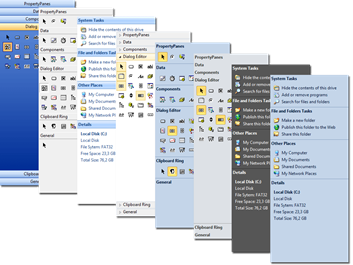
项目类型
Task Panel允许您轻松地将相关项目组添加到任务面板。您可以添加允许显示重要信息的文本项,可以添加链接,还可以添加自己的自定义控件,如文本框、组合框、命令按钮和选项按钮。
支持链接
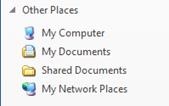
文本项
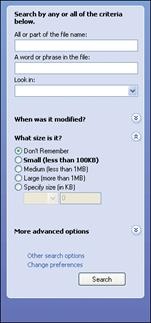
自定义控件
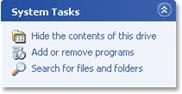
组标题
Task Panel允许您隐藏/显示任务面板组的标题栏,使您可以更灵活地向用户显示数据。
标题可见
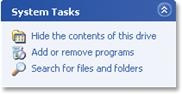
标题隐藏
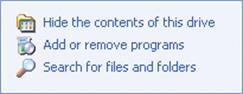
特殊组
Task Panel允许您将组指定为“特殊”。标记为特殊的组将以不同于标准组的方式显示,以引起用户对该特定组的注意。这是向用户显示“默认”或重要项目的绝佳方式。
“特殊”组
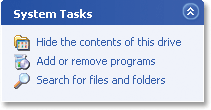
标准组

动画
Task Panel允许您在任务面板中打开和关闭组时使用动画效果。您可以打开、关闭动画或使用当前设置的操作系统设置。除了动画之外,您还可以选择多个预定义行为,以更改打开和关闭组的方式。
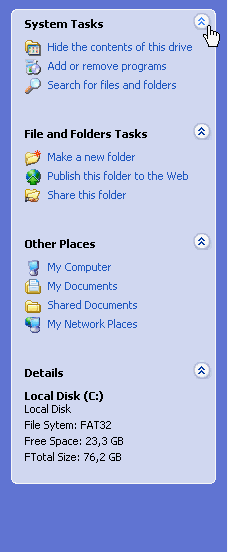
可扩展组
Task Panel允许您指定用户可以展开和隐藏的组。您可以指定单个组或指示可以扩展所有组,也可以不扩展。
可扩展组
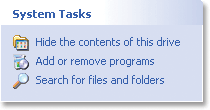
不可扩展组
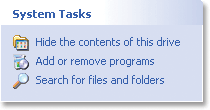
边距
Task Panel允许您更改Task Panel的边距。您可以更改“任务面板”组周围的边距,也可以更改每个“任务面板”组项的边距。
组边距

组中项边距
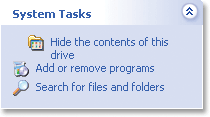
组和项边距
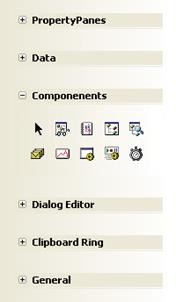
⑵ VS.NET 样式工具箱控件
工具箱控件
Task Panel ActiveX提供了一个“VS.NET Style Toolbox(VS.NET样式工具箱)”,它提供了标准菜单快捷方式的绝佳选择。工具箱已合并到Task Panel中,因此您的工具箱具有Task Panel的所有功能。您可以轻松创建和分配工具箱命令。有几个主题可供选择:
Visual Studio主题
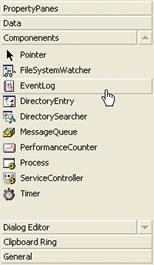
Whidbey主题
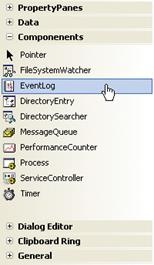
Office 2003主题
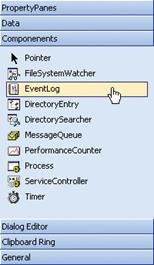
Office XP主题
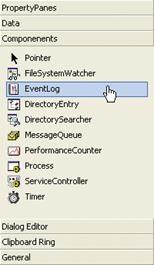
ListView主题

工具箱布局
Task Panel的工具箱控件允许您使用一行代码更改工具箱项的布局。这些项目可以显示为图像、带有文本的图像和图像下方带有文本的图像。您可以随时在程序中更改工具箱的布局。
“图像”布局
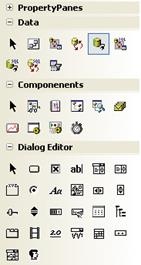
“图标和图标下方的文字”布局
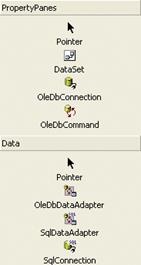
“图像和文字”布局
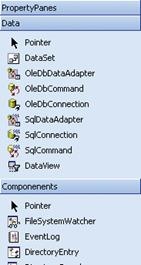
拖放项目
Task Panel的工具箱和任务面板控件允许您更改“拖放”项目。您可以在同一组中移动项目,也可以将项目拖动到另一个组。您还可以拖放整个组。拖放功能允许您轻松自定义工具箱或任务面板。

切换按钮
Task Panel的工具箱和任务面板控件提供切换按钮,允许用户轻松查看工具箱和任务面板中的项目何时“开启”或“关闭”。单击切换按钮时,只需更新项目的“selected”属性。
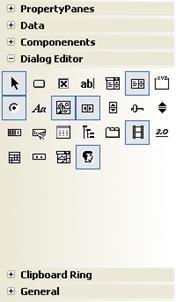
图标大小
使用Task Panel的工具箱和任务面板控件,您始终可以选择小工具栏图标或大工具栏图标。您可以轻松设置将用于小图标或大图标的图标的大小。只需点击几下鼠标即可在两者之间切换,让用户满意地控制应用程序的外观。使用此功能时,无需担心使用小图标时空间不足以获得更多图标,并且无需眯眼以确定使用大图标时使用哪个图标。
带有大图标的工具箱
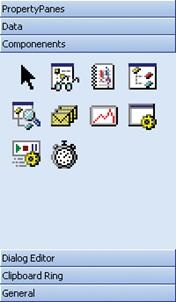
带有小图标的工具箱
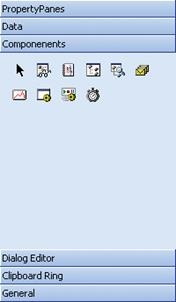
热追踪
Task Panel的工具箱和Task Panel控件允许您轻松添加热跟踪。当您将鼠标光标移动到项目上时,启用热跟踪时它们将变为“热门”。这使您可以轻松查看鼠标光标所在的项目。有4种不同样式的热跟踪可供选择,分别是文本和图像、纯文本、仅图像和无。
文字和图像样式
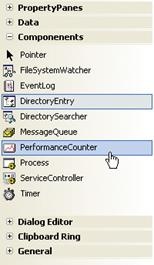
文字样式
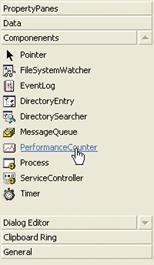
图像样式
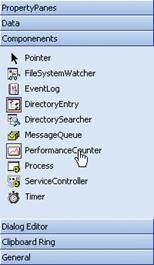
没有热跟踪样式
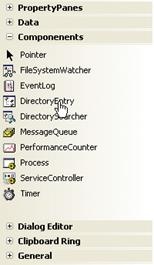
行为
Task Panel的工具箱和任务面板控件允许您在导航时更改组项的动画行为。
Explorer样式行为
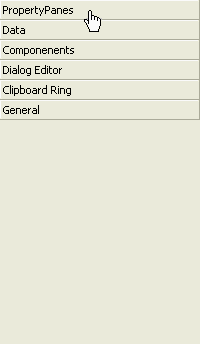
列表框样式行为
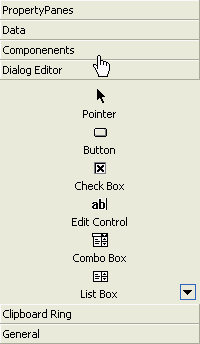
工具箱样式行为
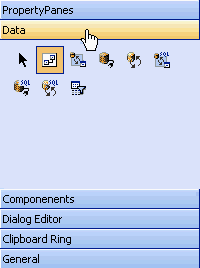
⑶ 支持的环境
Visual Studio 2019
Visual Studio 2017
Visual Studio 2015
Visual Studio 2013
Visual Studio 2012
Visual Studio 2010
Visual Studio 2008
Visual Studio 2005
Visual Studio 2003
Visual Studio 2002
Visual Basic 6.0
Microsoft Access
⑷操作系统(x32,x64)
Windows 10
Windows 8.1
Windows 8
Windows 7
Windows Vista
Windows XP
Windows Me
Windows 2000
Windows 98 SE
Windows 98
Windows 95
Windows Server 2016
Windows Server 2012 R2
Windows Server 2012
Windows Server 2008 R2
Windows Server 2008
Windows Server 2003 R2
Windows Server 2003
Windows Server 2000
Windows NT 4.0
⑸最低要求
Visual Basic 6.0
Windows 95 / NT 4.0
京ICP备09015132号-996 | 网络文化经营许可证京网文[2017]4225-497号 | 违法和不良信息举报电话:4006561155
© Copyright 2000-2025 北京哲想软件有限公司版权所有 | 地址:北京市海淀区西三环北路50号豪柏大厦C2座11层1105室